Napraw wyjątek wątku systemowego nieobsługiwany błąd Windows 10
Opublikowany: 2016-08-23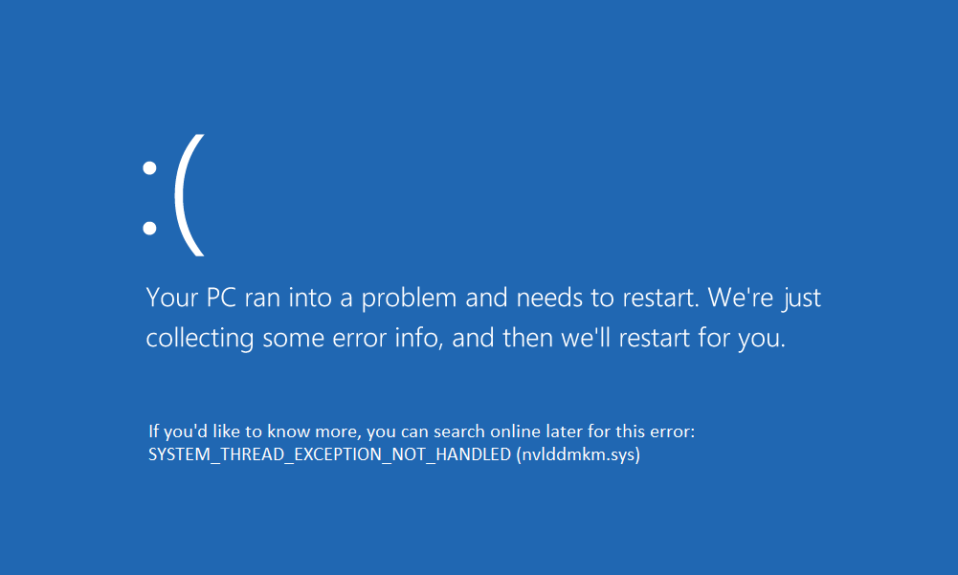
Napraw wyjątek wątku systemowego nieobsługiwany błąd Windows 10 (SYSTEM_THREAD_EXCEPTION_NOT_HANDLED): Jest to błąd niebieskiego ekranu śmierci (BSOD) , który może wystąpić od teraz, gdzie i kiedy to się stanie, nie będziesz mógł zalogować się do systemu Windows. Systemowy błąd Nieobsłużony wyjątek wątku zwykle występuje podczas uruchamiania systemu, a ogólną przyczyną tego błędu są niezgodne sterowniki (w większości przypadków są to sterowniki karty graficznej).
Różne osoby otrzymują różne komunikaty o błędach, gdy widzą Blue Screen of Death, takie jak:
SYSTEM_THREAD_EXCEPTION_NOT_HANDLED (nvlddmkm.sys)
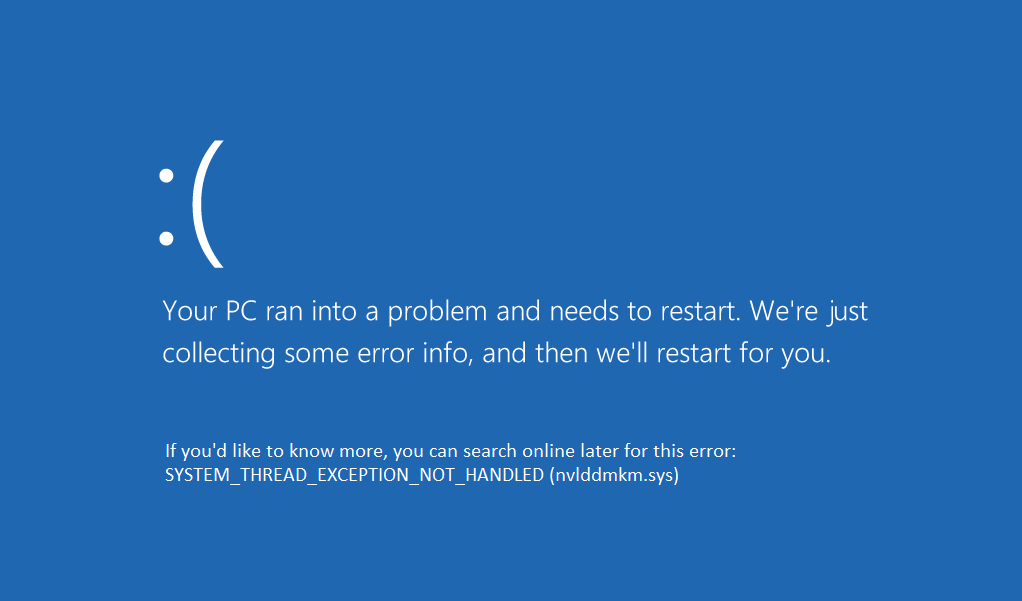
LUB
SYSTEM_THREAD_EXCEPTION_NOT_HANDLED (wificlass.sys)
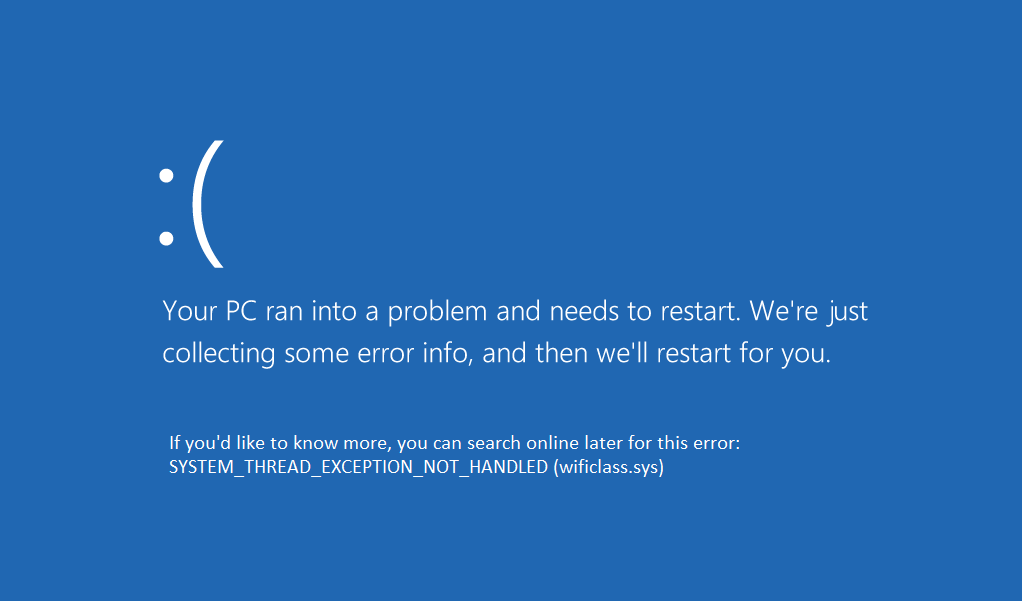
Pierwszy powyższy błąd występuje z powodu pliku o nazwie nvlddmkm.sys, który jest plikiem sterownika ekranu Nvidia. Co oznacza, że pojawia się niebieski ekran śmierci z powodu niezgodnego sterownika karty graficznej. Teraz drugi jest również spowodowany przez plik o nazwie wificlass.sys, który jest niczym innym jak plikiem sterownika bezprzewodowego. Aby więc pozbyć się niebieskiego ekranu błędu śmierci, musimy poradzić sobie z problematycznym plikiem w obu przypadkach. Zobaczmy, jak naprawić wyjątek wątku systemowego, który nie został obsłużony w systemie Windows 10 , ale najpierw zobacz, jak otworzyć wiersz polecenia z odzyskiwania, ponieważ będziesz tego potrzebować na każdym kroku.
Zawartość
- Aby otworzyć wiersz polecenia:
- Napraw wyjątek wątku systemowego nieobsługiwany błąd Windows 10
- Metoda 1: Odinstaluj problematyczny sterownik
- Metoda 2: Zmień nazwę problematycznego sterownika
- Metoda 3: Przywróć komputer do wcześniejszego stanu
- Metoda 4: Wyłącz przyspieszenie sprzętowe
Aby otworzyć wiersz polecenia:
a)Włóż nośnik instalacyjny systemu Windows lub dysk odzyskiwania/dysk naprawy systemu i wybierz preferencje językowe, a następnie kliknij przycisk Dalej.
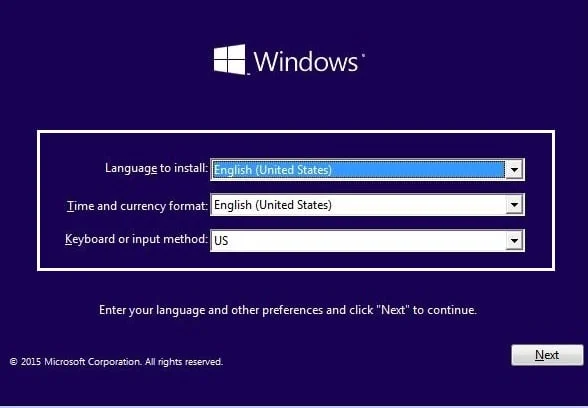
b) Kliknij Napraw komputer na dole.
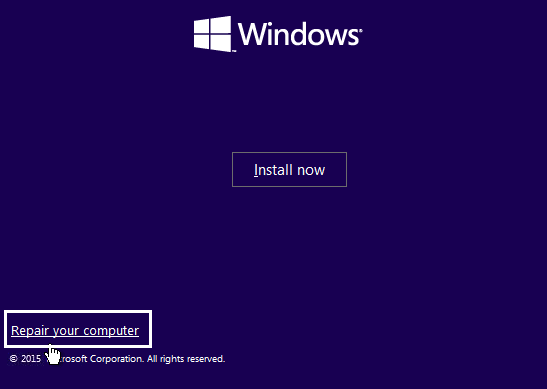
c) Teraz wybierz Rozwiązywanie problemów , a następnie Opcje zaawansowane.
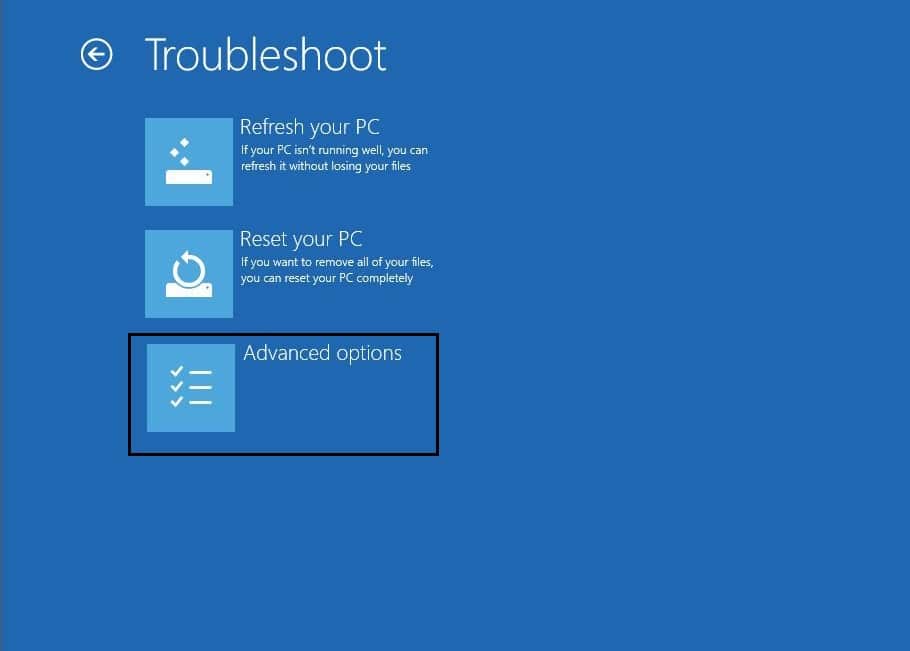
d)Wybierz Wiersz Poleceń z listy opcji.
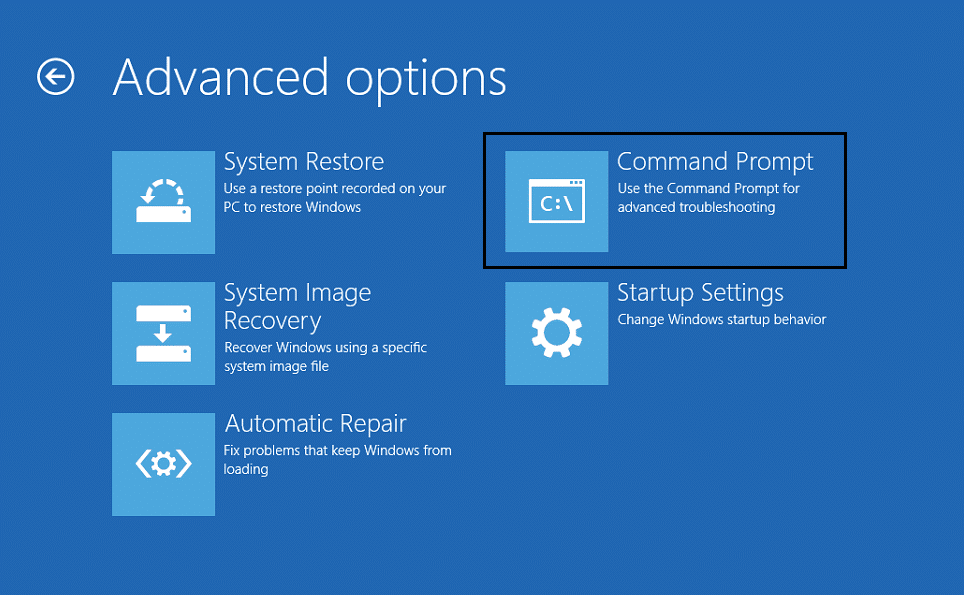
LUB
Otwórz wiersz polecenia bez nośnika instalacyjnego lub dysku odzyskiwania ( niezalecane ):
- Na niebieskim ekranie błędu śmierci po prostu zamknij komputer za pomocą przycisku zasilania.
- Naciśnij WŁĄCZ i nagle WYŁĄCZ komputer, gdy pojawi się logo Windows.
- Powtórz krok 2 kilka razy, aż system Windows wyświetli opcje odzyskiwania.
- Po osiągnięciu opcji odzyskiwania przejdź do Rozwiązywanie problemów , a następnie Opcje zaawansowane i na koniec wybierz Wiersz polecenia.
Więc nie marnując czasu, zobaczmy, jak naprawić wyjątek wątku systemowego nieobsługiwany błąd Windows 10 za pomocą poniższego przewodnika rozwiązywania problemów.
Napraw wyjątek wątku systemowego nieobsługiwany błąd Windows 10
Metoda 1: Odinstaluj problematyczny sterownik
1. Otwórz wiersz polecenia z dowolnej metody wymienionej powyżej i wpisz następujące polecenie:
bcdedit /set {default} bootmenupolicy dziedzictwo 
2. Naciśnij klawisz Enter, aby włączyć starsze zaawansowane menu rozruchu .
3. Wpisz exit w wierszu polecenia, aby go zamknąć, a następnie uruchom ponownie komputer.
4. Przy ponownym uruchamianiu systemu naciskaj ciągle klawisz F8 , aby wyświetlić ekran Zaawansowane opcje rozruchu.
5. W opcji Zaawansowanego rozruchu wybierz Tryb awaryjny i naciśnij enter.
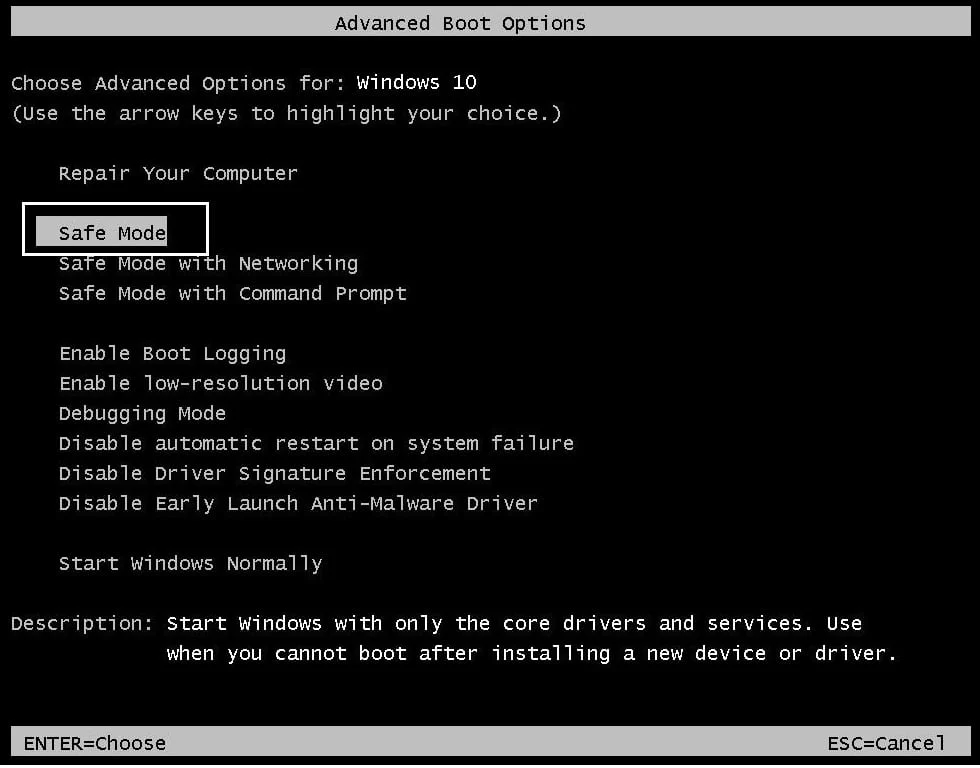
6. Zaloguj się do systemu Windows za pomocą konta administracyjnego.
7.Jeżeli znasz już plik powodujący błąd (np . wificlass.sys ), możesz przejść od razu do kroku 11, jeśli nie, kontynuuj.
8. Zainstaluj WhoCrashed stąd.
9. Uruchom WhoCrashed, aby dowiedzieć się, który sterownik powoduje błąd SYSTEM_THREAD_EXCEPTION_NOT_HANDLED .
10. Spójrz na „ Prawdopodobnie spowodowane przez ”, a otrzymasz nazwę sterownika, załóżmy, że jest to nvlddmkm.sys

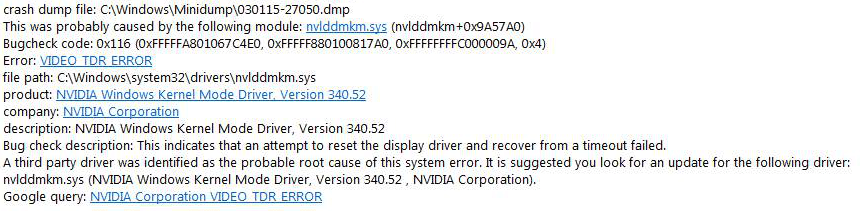
11. Gdy masz już nazwę pliku, przeprowadź wyszukiwanie w Google, aby uzyskać więcej informacji o pliku.
12. Na przykład nvlddmkm.sys to plik sterownika ekranu Nvidia, który powoduje ten problem.
13. Idąc dalej, naciśnij klawisz Windows + R , a następnie wpisz devmgmt.msc i naciśnij enter, aby otworzyć menedżera urządzeń.
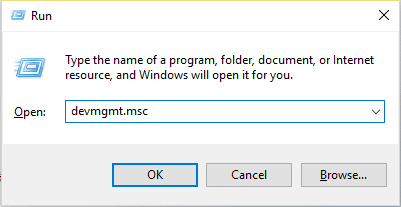
14.W menedżerze urządzeń przejdź do problematycznego urządzenia i odinstaluj jego sterowniki.
15. W tym przypadku jego sterownik graficzny Nvidia rozwiń Karty graficzne , a następnie kliknij prawym przyciskiem myszy NVIDIA i wybierz Odinstaluj.
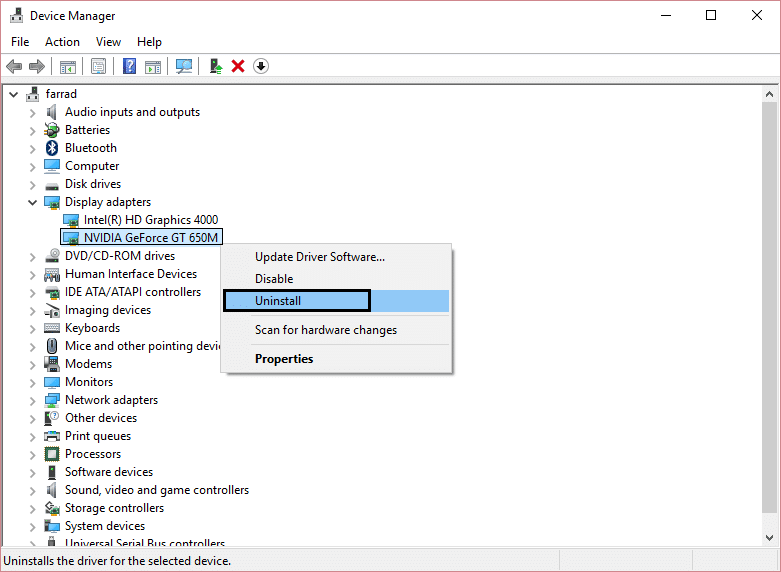
16.Kliknij OK , gdy pojawi się monit o potwierdzenie odinstalowania urządzenia.
17. Uruchom ponownie komputer i zainstaluj najnowszy sterownik ze strony producenta.
Metoda 2: Zmień nazwę problematycznego sterownika
1. Jeśli plik nie jest powiązany z żadnym sterownikiem w menedżerze urządzeń, otwórz wiersz polecenia za pomocą metody wymienionej na początku.
2. Po wyświetleniu wiersza polecenia wpisz następujące polecenie i naciśnij enter po każdym z nich:
C:
cd windows\system32\drivers
ren NAZWA_PLIKU.sys NAZWA_PLIKU.old
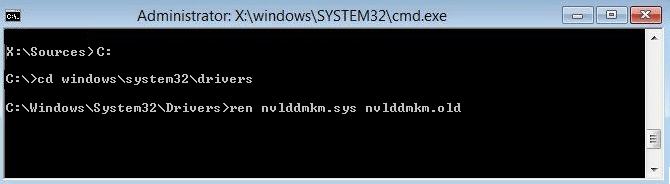
2.(Zastąp FILENAME plikiem, który powoduje problem, w tym przypadku będzie to: ren nvlddmkm.sys nvlddmkm.old ).
3Wpisz exit i uruchom ponownie komputer. Sprawdź, czy jesteś w stanie naprawić błąd wyjątku wątku systemowego nieobsługiwany, jeśli nie, kontynuuj.
Metoda 3: Przywróć komputer do wcześniejszego stanu
1. Włóż nośnik instalacyjny systemu Windows lub dysk odzyskiwania/dysk naprawy systemu i wybierz preferencje językowe , a następnie kliknij przycisk Dalej
2. Kliknij Napraw komputer na dole.
3. Teraz wybierz Rozwiązywanie problemów , a następnie Opcje zaawansowane.
4. Na koniec kliknij „ Przywracanie systemu ” i postępuj zgodnie z instrukcjami wyświetlanymi na ekranie, aby zakończyć przywracanie.
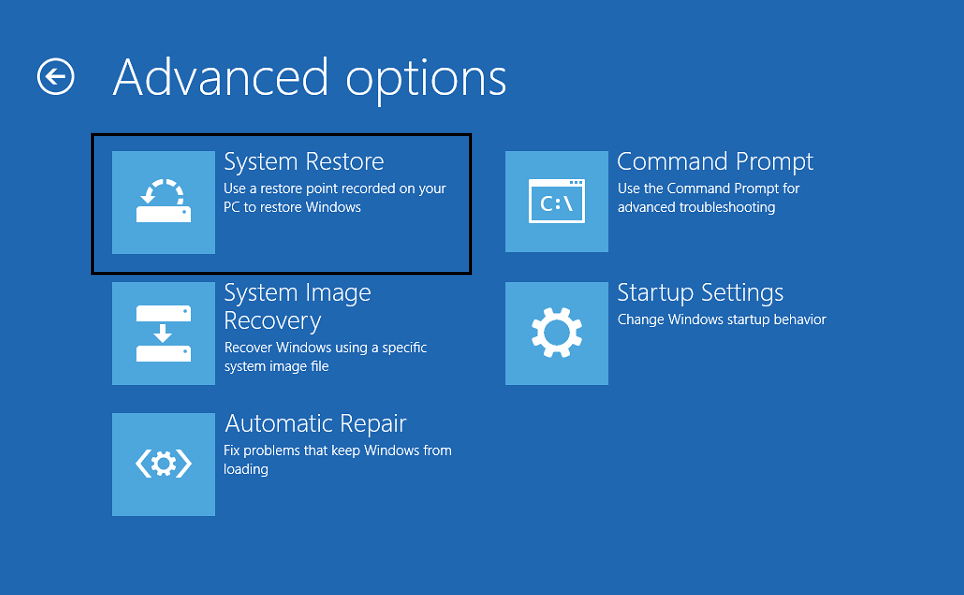
5. Uruchom ponownie komputer, a ten krok może zawierać błąd Napraw wyjątek wątku systemowego nieobsługiwany, ale jeśli nie, to kontynuuj.
Metoda 4: Wyłącz przyspieszenie sprzętowe
Ta metoda nie jest zalecana do naprawy błędu SYSTEM_THREAD_EXCEPTION_NOT_HANDLED i tej metody należy używać tylko wtedy, gdy wypróbowałeś wszystkie powyższe metody i nadal często napotykasz niebieski ekran błędu śmierci.
1. Otwórz Google Chrome i przejdź do ustawień.
2. Kliknij „ Pokaż ustawienia zaawansowane ” i przewiń w dół do sekcji System.
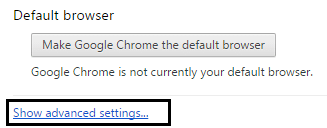
3. Odznacz „ Użyj akceleracji sprzętowej, gdy jest dostępna ” i uruchom ponownie Chrome.
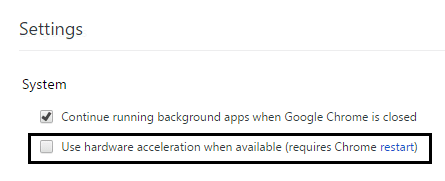
4. Otwórz Mozilla Firefox i wpisz w pasku adresu: about:preferences#advanced
5. Odznacz „ Użyj akceleracji sprzętowej, gdy jest dostępna ” i uruchom ponownie Firefoksa.
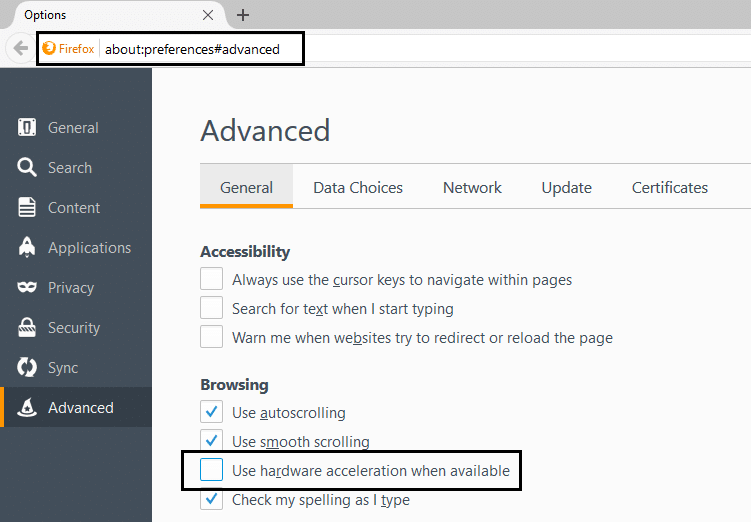
6. W przypadku przeglądarki Internet Explorer naciśnij klawisz Windows + R i wpisz „ inetcpl.cpl ”, a następnie kliknij przycisk OK.
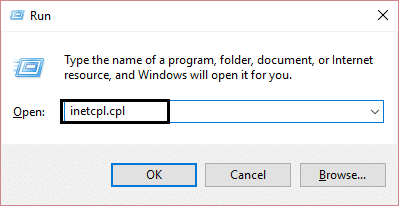
7. Wybierz zakładkę Zaawansowane w oknie Właściwości internetowe.
8.Zaznacz pole „ Użyj renderowania programowego zamiast renderowania GPU. “
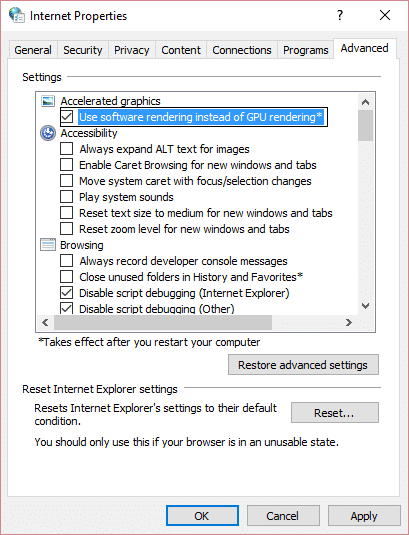
9. Kliknij Zastosuj, a następnie OK i uruchom ponownie Internet Explorer.
Polecany dla Ciebie:
- Jak naprawić certyfikat serwera został unieważniony w chrome?
- Napraw Błąd Nie można uzyskać dostępu do tej witryny w Google Chrome
- Napraw kod błędu 0x80070002 System nie może znaleźć określonego pliku
- Jak naprawić automatyczną naprawę, która nie mogła naprawić komputera?
To jest to, że pomyślnie naprawiłeś wyjątek wątku systemowego nieobsługiwany błąd Windows 10. Jeśli nadal masz jakieś pytania dotyczące tego postu, możesz je zadać w komentarzach. Udostępnij ten przewodnik w sieci społecznościowej, aby pomóc rodzinie i znajomym naprawić ten błąd.
